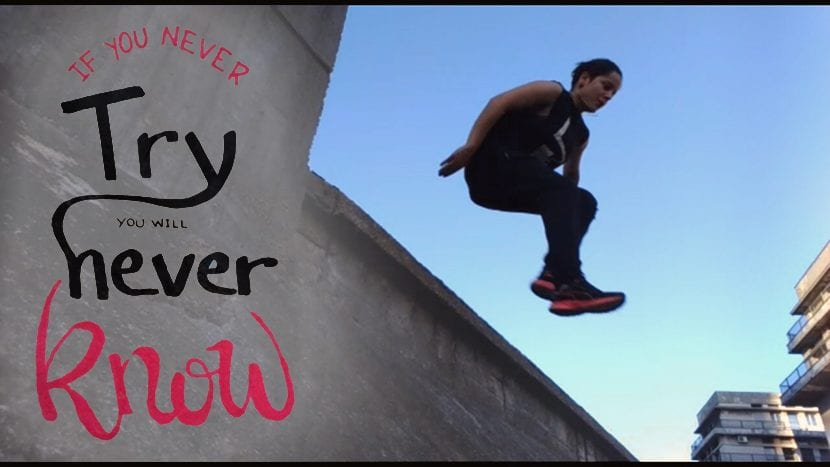
Tässä opetusohjelmassa opimme rajaa kuva asianmukaisesti tiedostosta ja liitä se sitten toiseen ja niin edelleen saada mukava sävellys. Voimme sitten luoda motivoivan kuvan inspiroivilla lauseilla tai yksinkertaisen kollaasin, joka tuntuu kauniilta silmälle.
Tänään on aloituspäivä tuottaa omia motivaatioitamme, katsokaa tätä salamanopetusohjelmaa.
Aluksi Photoshopissa on oltava auki kaksi kuvaa (tai enemmän), joiden kanssa haluamme työskennellä.
Seuraava vaihe koostuu napsauta valintatyökalua että tunnemme olomme mukavammaksi, valitsimme tapauksessamme työkalun taikasauva koska kuvallamme on yhtenäinen ja helppo poistaa tausta. Valitusta kuvasta riippuen se on helpompaa tai vaikeampaa, mutta kärsivällisyydellä voit aina saada sen.

Jos sinulla on sellainen rahasto kuin meillä, sanomme sinulle sitä enemmän Tolerancia annat valinnan, sitä paremmin se tulee sinulle. Samoin, jos poistamme valinnan sanomasta ruudusta "viereinen"Samalla valitsemme haluamasi värin, se tekee sen automaattisesti samanvärisillä pinnoilla, jotka on erotettu siitä.
Jos meidän on valittava välilyönti, voimme käyttää avainta siirtyminen pikakuvakkeena ja lisää uusi valinta. Muuten, jos haluamme poista jotain, jota meidän ei pitäisi valita, sitten käytämme avainta muut napsauttamisen hetkellä.
Koska täällä valitsemme taustan ja haluamme käyttää kirjaimia, käytämme komentoa Ctrl + Shit + I kääntääksesi valinnantai sen puuttuessa Valinta-Käänteinen-välilehdessä.
Lopuksi kopioimme sen (Ctrl + c) ja liitämme sen toiseen kuvaan (Ctrl + v)
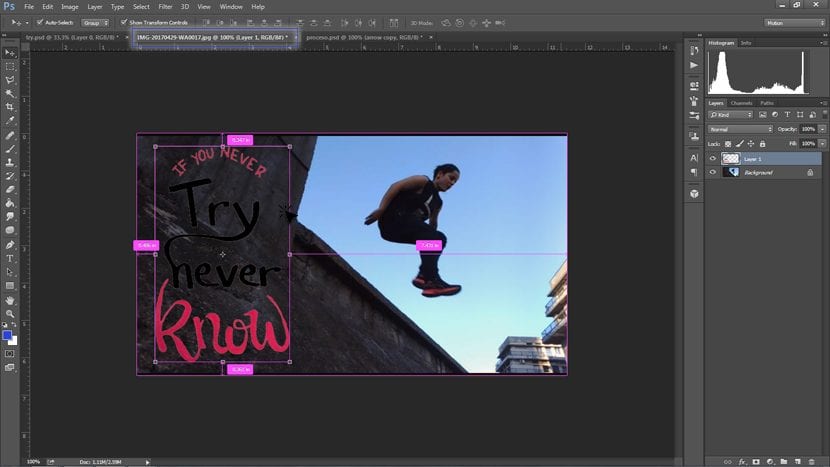
Kun kuva on liitetty toiseen, voimme sijoittaa sen haluamaasi kohtaan napsauttamalla ja vetämällä.
Kuten näette, joskus, kun kuva on samanvärisellä taustalla, se menetetään. Tämän pienen ongelman ratkaisemiseksi meillä on toinen nopea temppu jos haluamme antaa sinulle ylimääräisen yksityiskohdan, ja että olla näkyvämpi.
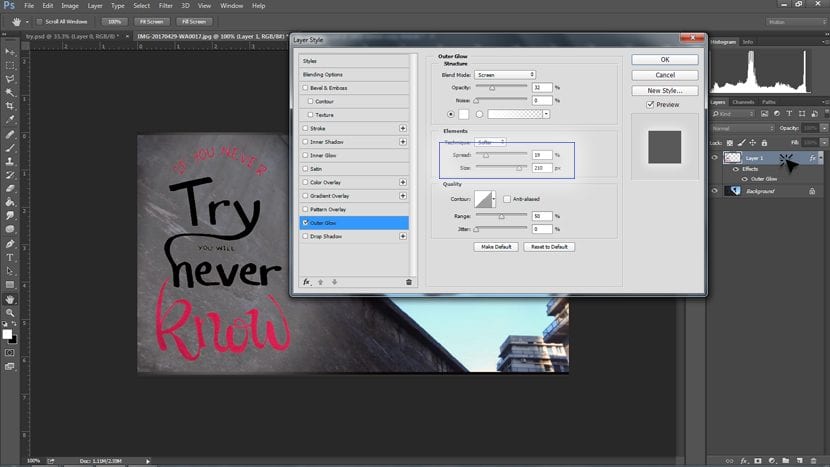
valmistus kaksoisnapsauta kuvakerrosta haluamme muokata, näkyviin tulee ponnahdusikkuna, jossa on monia lisättäviä vaihtoehtoja. Tässä tapauksessa käytämme vaihtoehtoa Ulkoinen hehku. Jätämme hehkuvärin valkoiseksi ja laajennamme sitä, kuten kuvakaappauksessa näkyy. Jotta voimme parempi lukea kuvan teksti, ja puolestaan meillä on ensimmäinen visuaalinen painopiste siihen.
Nyt sinun on luotava oma motivoiva kuva!